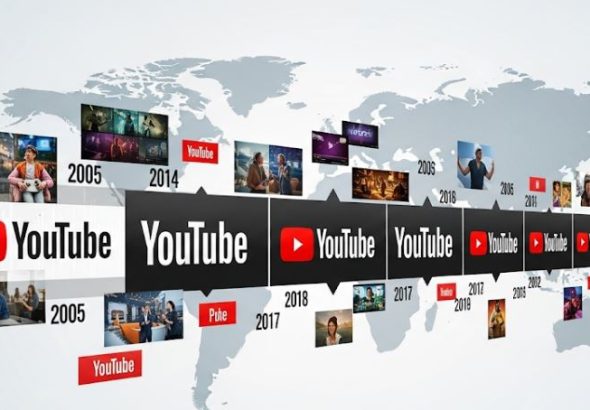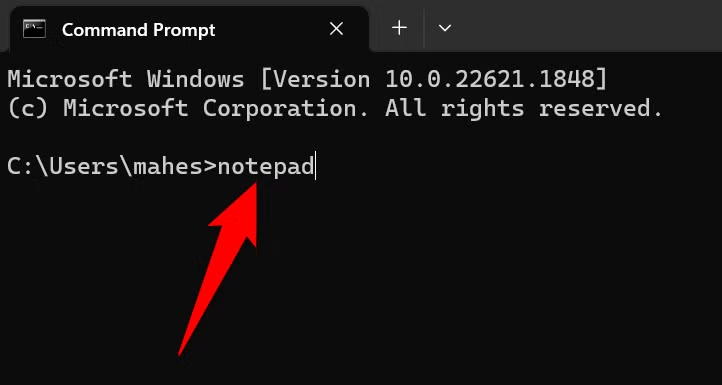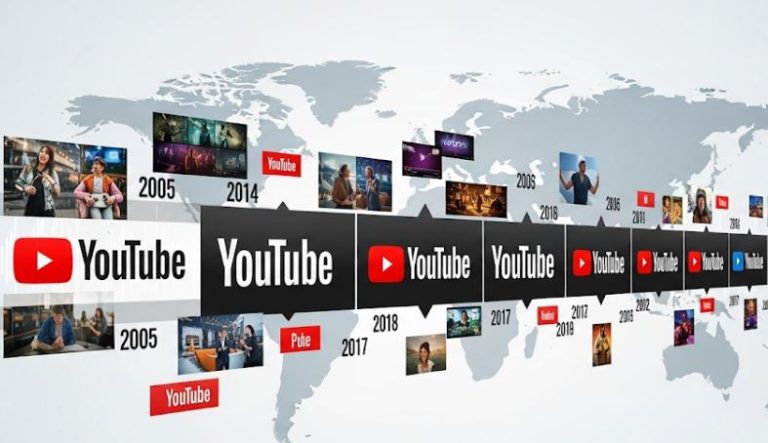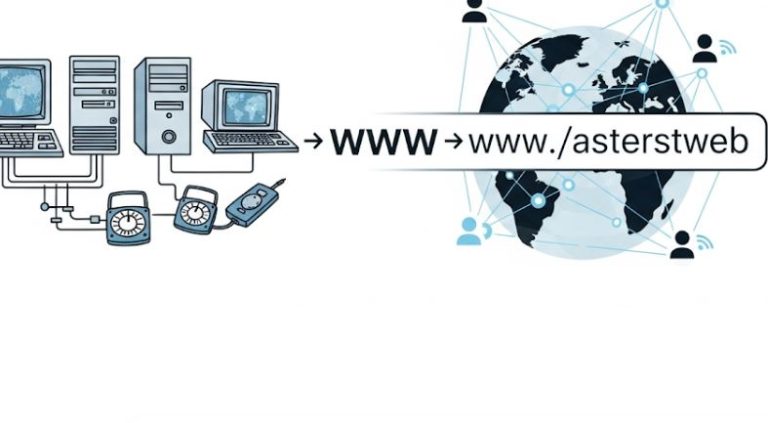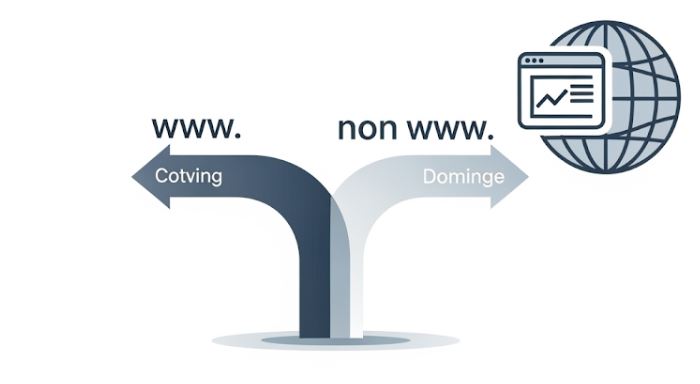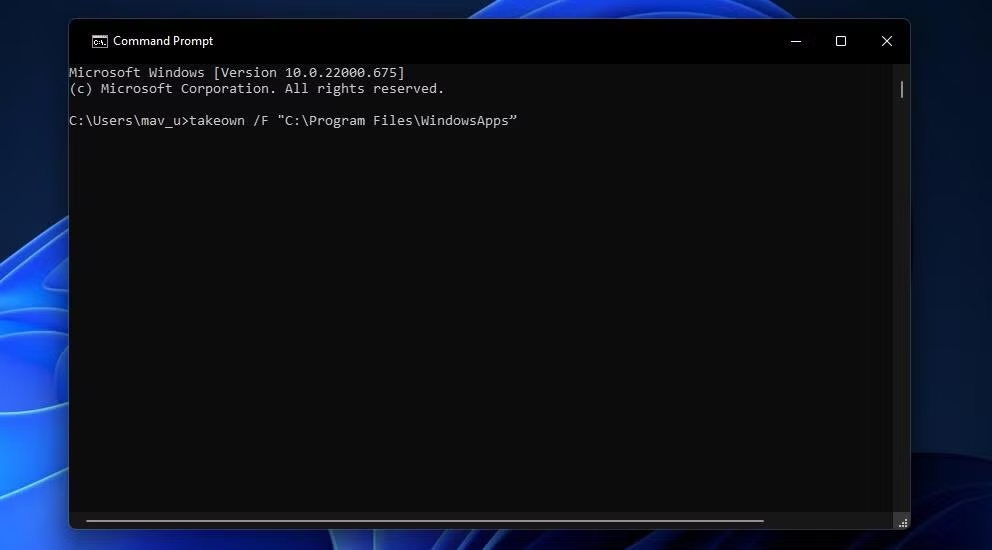
Amikor fájlokat és könyvtárakat kezelünk a Windows operációs rendszeren, előfordulhat, hogy a fájl tulajdonjogával kapcsolatos problémákba ütközünk. Ilyen esetekben a „takeown” parancs használata segíthet a tulajdonjogok módosításában. Ebben a bejegyzésben részletesen bemutatjuk, hogyan tudjuk a fájlok vagy könyvtárak tulajdonjogát átvenni, és hogyan használhatjuk a parancssort ennek elérésére.
Mi az a „takeown” parancs?
A „takeown” parancs a Windows operációs rendszer egyik beépített parancsa, amely lehetővé teszi a fájlok és könyvtárak tulajdonjogának módosítását. Ezt a parancsot elsősorban akkor használjuk, amikor egy fájl vagy könyvtár tulajdonjogát nem tudjuk módosítani, mert a rendszer vagy egy másik felhasználó birtokolja azt. A „takeown” parancs segítségével a jelenlegi felhasználó tulajdonába vehetjük a fájlt vagy könyvtárat, így módosítani tudjuk annak jogosultságait.
Miért fontos a fájlok tulajdonjogának módosítása?
A fájlok tulajdonjogának módosítása fontos lehet, ha különböző rendszergazdai feladatokat végzünk, például fájlok törlését, áthelyezését vagy módosítását szeretnénk végrehajtani. Ha a fájl tulajdonjoga nem a megfelelő felhasználónál van, akkor a rendszer nem engedélyezi a kívánt műveletek végrehajtását. A „takeown” parancs használatával elérhetjük, hogy a fájlok és könyvtárak kezelése könnyebbé váljon, és a szükséges műveleteket elvégezhessük.
Hogyan használjuk a „takeown” parancsot?
A „takeown” parancs használata egyszerű, és egyetlen soros parancsot igényel. Az alábbiakban bemutatjuk a parancs szintaxisát és annak alkalmazását:
Szintaxis:
takeown /f "C:\útvonal\a\fájlhoz"
Ez a parancs a megadott fájl tulajdonjogát módosítja a jelenlegi felhasználóra. A fájl elérési útját a megfelelő helyre kell írni, amit át szeretnénk venni.
Rekurzív fájl- és könyvtárkezelés a „takeown” parancs segítségével
Ha egy mappában lévő összes fájl tulajdonjogát módosítani szeretnénk, akkor a „/r” (rekurzív) kapcsolót is használhatjuk. Ez lehetővé teszi, hogy a mappa összes fájlját és almappáját egyszerre átvegyük.
Példa:
takeown /f "C:\Konyvtar" /r
Ebben az esetben a „Konyvtar” mappában található összes fájl és almappa tulajdonjogát átveszi a jelenlegi felhasználó. Ez különösen hasznos lehet, ha egy teljes könyvtár struktúráját kell módosítani.
Mi történik, ha nem használjuk a megfelelő szintaxist?
Ha a „takeown” parancsot nem megfelelően használjuk, akkor a rendszer hibát jelez, és nem hajtja végre a kívánt műveletet. A leggyakoribb hiba, hogy elfelejtjük megadni a fájl vagy könyvtár pontos elérési útját, vagy nem használjuk helyesen a parancs kapcsolóit. Fontos, hogy mindig ellenőrizzük a parancs szintaxisát, hogy elkerüljük a hibákat.
Mit tehetünk, ha a „takeown” parancs nem oldja meg a problémát?
Ha a „takeown” parancs nem oldja meg a fájl tulajdonjogával kapcsolatos problémát, akkor további megoldásokat is kipróbálhatunk. Ilyen megoldás lehet a „cacls” vagy „icacls” parancsok használata, amelyek lehetővé teszik a fájl jogosultságainak módosítását. Ezek a parancsok részletesebb kontrollt biztosítanak a fájlok és mappák jogosultságainak kezelésében.
Összegzés
A „takeown” parancs egy rendkívül hasznos eszköz a Windows operációs rendszerben, amely lehetővé teszi számunkra, hogy fájlok és könyvtárak tulajdonjogát módosítsuk. Ez különösen fontos lehet, ha rendszergazdai feladatokat végzünk, vagy ha problémákba ütközünk egy fájl vagy mappa tulajdonjogának módosításakor. A megfelelő szintaxis és kapcsolók használatával hatékonyan kezelhetjük a fájlok tulajdonjogát, és megoldhatjuk a hozzáférési problémákat.